Adobe Illustrator 2024 CC - Kinderleicht lernen- Meisterkurs
Lerne alles was du brauchst um Illustrator nutzen zu können wie ein Profi. Unzählige MitMach-Videos für deinen Erfolg
4.56 (240 reviews)

2,166
students
38.5 hours
content
Nov 2024
last update
$13.99
regular price
What you will learn
Effizienter und kreativer Umgang mit den Illustrator und seinen Werkzeugen und Tools.
Du wirst die Illustrator Fähigkeiten lernen mit denen du direkt Geld verdienen kannst.
Mit den Illustrator Werkzeugen kinderleicht umgehen lernen und Lösungswege selbst entwickeln um deine Ergebnisse durch Kombination von Werkzeugen zu erreichen.
Alle Kursmaterialien bekommst du als Download, falls du das Gezeigte nochmals selbst umzusetzen möchtest.
Meistere den Umgang mit Schriften und Absatzformaten und nutze Techniken die das Lesevergnügen in deinen Illustrationen verbessern.
Vektorgrafiken korrigieren, verändern oder umarrangieren wird zum Kinderspiel.
Benutze oder erzeuge beliebige Rahmen und Pinsel für deine Illustrationen. So wertest du deine Vektorgrafiken individuell nochmals auf.
Verwandle deine Zeichnungen oder Vorlagen in tolle Illustrationen oder bearbeite deine Illustrationen professionell.
Du wirst lernen die Einsatzfelder der vielen Werkzeuge von Illustrator zu sehen und Werkzeuge gezielt kombinieren um noch effizienter zu arbeiten..
Du wirst lernen beliebige Vektorobjekte mit Schlagschatten oder 3D Effekten zu versehen.
Mit den Illustrator Werkzeugen kinderleicht umgehen lernen und Lösungswege selbst entwickeln um deine Ergebnisse durch Kombination von Werkzeugen zu erreichen.
Alle Kursmaterialien bekommst du als Download, falls du das Gezeigte nochmals selbst umzusetzen möchtest.
Du wirst lernen Bibliotheken und Symbole in Illustrator zu nutzen, um Grafikelemente, die du oft nutzen möchtest, dort zu speichern und jederzeit wiederzufinden
Mit den Mitmach-Videos jeder Lektion, wirst du schon im Kurs direkt deine neuen Illustrator Fähigkeiten umsetzen.
Du wirst lernen Vektorgrafiken zu vereinfachen, so dass du im Anschluss mit weniger Ankerpunkten besser und schneller arbeiten kannst.
Mit den Mitmach-Videos wirst du die Erfahrungen sammeln, die du brauchst um Illustrator kreativ einsetzen zu können, ohne groß nachdenken zu müssen.
Du wirst im Handumdrehen tolle Hintergrundmuster und Pattern erstellen die du beliebig in Illustrator verwenden kannst.
Du wirst falsch gesetze Ankerpunkte jederzeit beliebig verändern und verschieben können um deine Grafiken zu verbessern.
Du wirst verstehen lernen, wie du deine Illustrationen passend einfärbst.
Screenshots



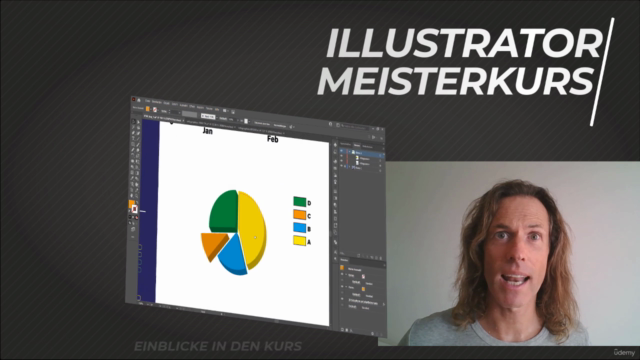
Related Topics
4284706
udemy ID
9/6/2021
course created date
9/12/2021
course indexed date
Bot
course submited by